D-Link DSL-2642B Manuale configurazione IP Statico
Il manuale del modem router wireless D-Link DSL-2642B vi guiderà nella configurazione con IP Statico del Modem router ADSL D-Link DSL-2642B; digitate nella barra degli indirizzi 192.168.1.1 ( indirizzo del vostro modem router wireless D-Link DSL-2642B), vedi immagine sottostante

apparirà la finestra di login sottostante, qui digitate come Username admin e come Password admin ed effettuate il login. Vedi l'immagine sottostante
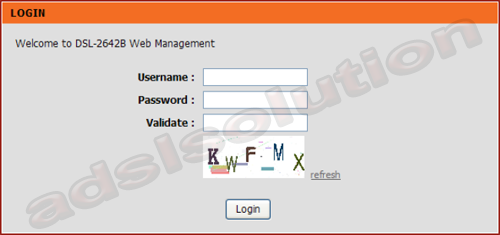
dopo aver effettuato il login ci troveremo nella schermata principale del nostro modem router wireless D-Link DSL-2642B: andiamo su"setup" come evidenziato nel punto 1 dell'immagine, e poi su "Setup Wizard", (punto 2)
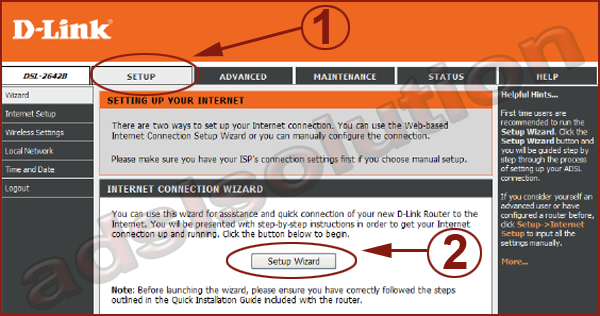
nella schermata sucessiva ci verrano indicati gli step per procedere alla configurazione guidata tramite wizard della nostra connessione ADSL, in tutto 5 step
andiamo su "Next", come evidenziato nell'immagine sottostante.
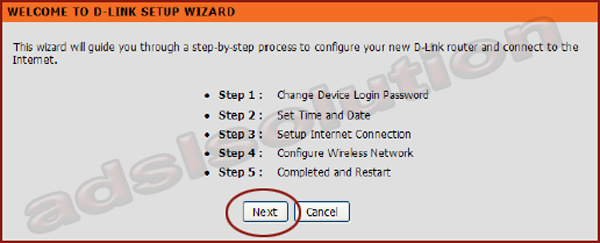
a questo punto ci verrà richiesto di modificare la password di accesso al router da non confondere con la password di connessione adsl fornita dal nostro ISP. Inseriamo i seguenti parametri :
Current Password : password attuale se si tratta della prima configurazione inseriamo "admin"
New Password : inseriamo la nuova password di accesso al router
Confirm Password : ripetiamo la nuova assword
infine andiamo su "Next"
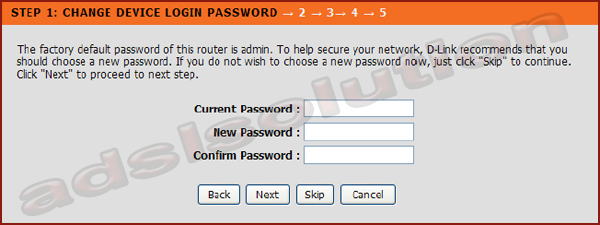
adesso dovremo impostare l'orario: per impostarlo in automatico con l'orario del nostro PC clicchiamo sul pulsante "Copy Your Computer's Time Settings", infine andiamo su "Next"
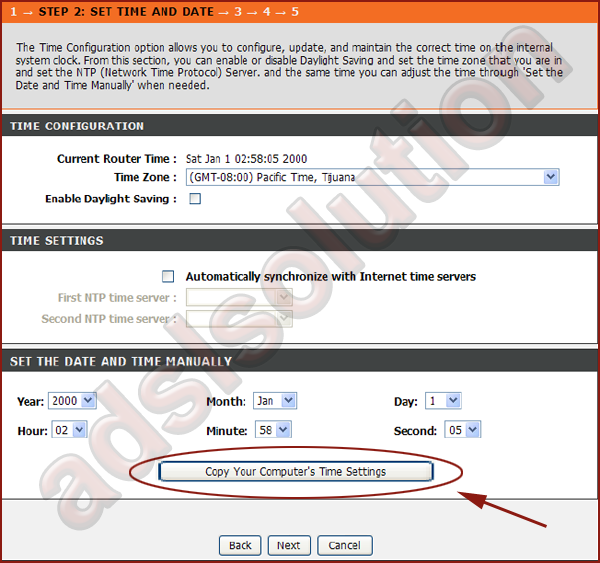
dovremo impostare i parametri per la nostra connessione ADSL parametri che ci vengono forniti dal nostro ISP (Per una verifica sui parametri di configurazione adsl visualizza la pagina "parametri di Configurazione" dove troverete tutti i parametri di configurazione dei principali provider italiani, quali ALICE, TISCALI, FASTWEB, INFOSTRADA, TELETU, ed i provider europei), impostiamo i seguenti parametri :
Country : impostiamo Others (punto 1)
Internet Service Prvider : impostiamo Others (punto 2)
protocol : impostiamo "Static IP"
Connection Type : ad es. LLC, VC-MUX
VPI : VPI fornito dal nostro ISP
VCI : VCI fornito dal nostro ISP
Internet Service Prvider : impostiamo Others (punto 2)
protocol : impostiamo "Static IP"
Connection Type : ad es. LLC, VC-MUX
VPI : VPI fornito dal nostro ISP
VCI : VCI fornito dal nostro ISP
inseriamo poi i seguenti parametri per la configurazione con IP Statico :
IP ADDRESS : Indirizzo IP Statico fornito dal nostro ISP
SUBNET MASK : Subnet mask fornito dal nostro ISP
DEFAULT GATEWAY : Gateway fornito dal nostro ISP
PRIMARY DNS : DNS del Nostro ISP
IP ADDRESS : Indirizzo IP Statico fornito dal nostro ISP
SUBNET MASK : Subnet mask fornito dal nostro ISP
DEFAULT GATEWAY : Gateway fornito dal nostro ISP
PRIMARY DNS : DNS del Nostro ISP
infine andiamo su "Next"
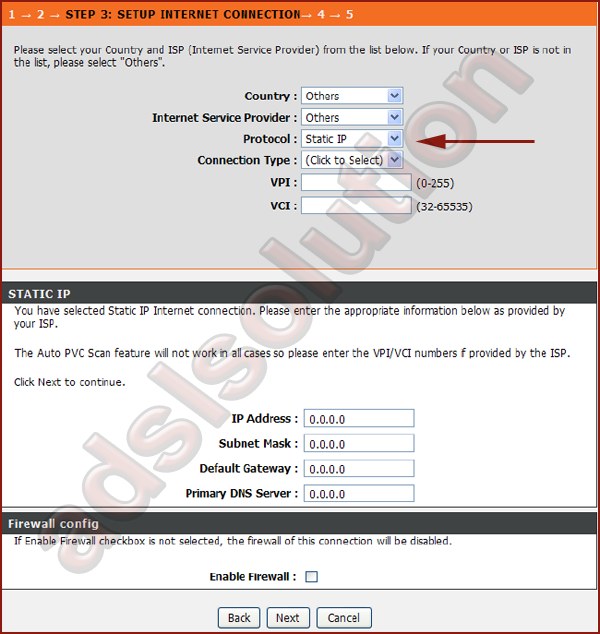
ora dovremo configurare la nostra connessione wireless, spuntiamo la voce "enable Your Wireless Network" per abilitare la connessione wireless o wifi, su Visible Status, spuntiamo "Visible", infine impostiamo la protezione wireless preferita ed andiamo su "Next"
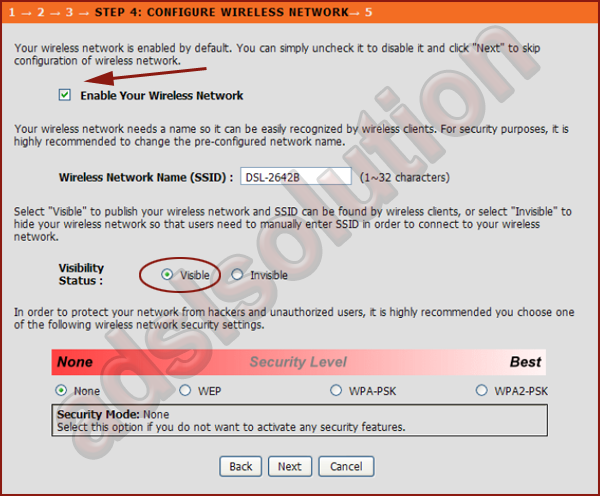
ora ci apparirà una schermata riassuntiva della nostra configurazione adsl: andiamo su "restart" come evidenziato nell'immagine sottostante per salvare la configurazione del nostro "D-Link DSL-2742B"
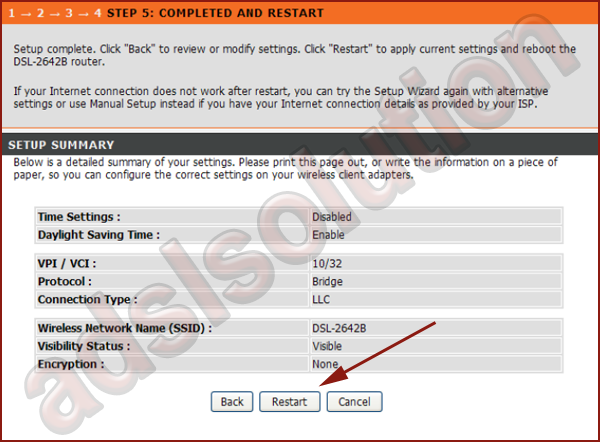
visualizzeremo la schermata sottostante, attendiamo che il riavvio del modem sia completato
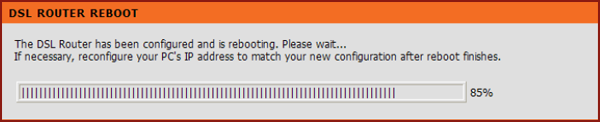
Se tutti i parametri di configurazione sono corretti vedrete la spia internet accendersi di verde e potrete effettuare la vostra prima navigazione con il modem router wireless D-Link DSL-2642B
